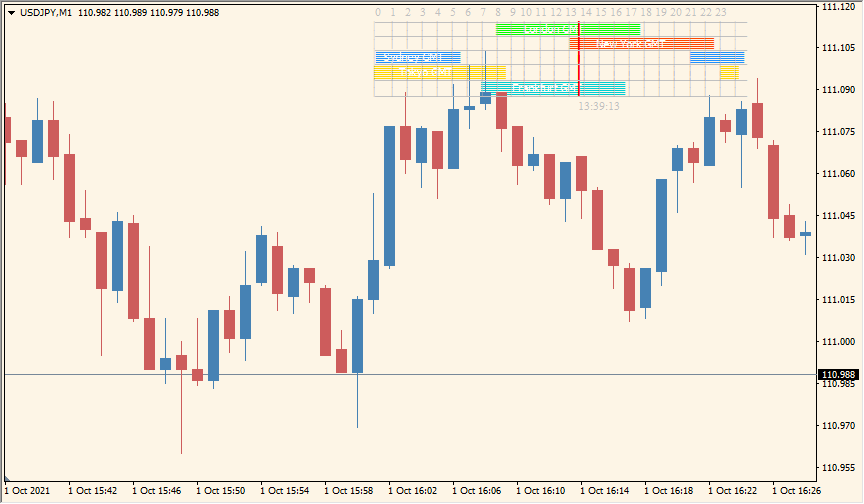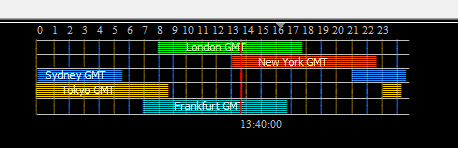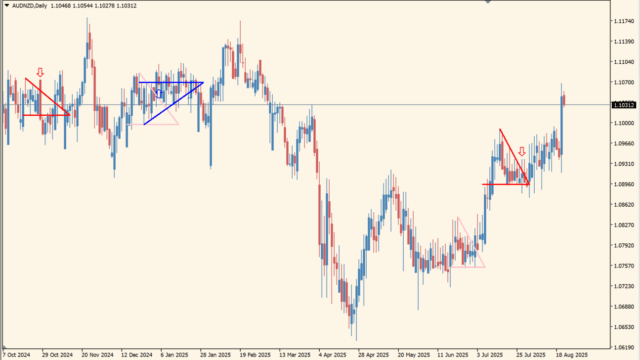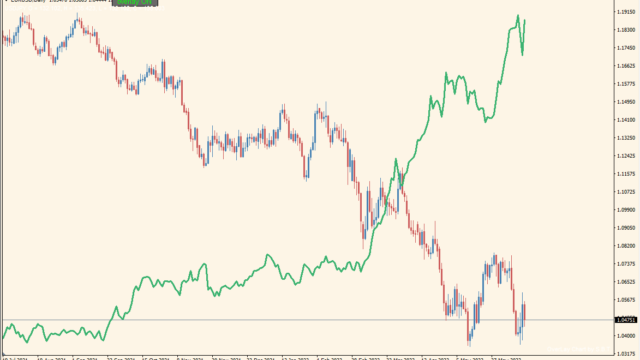forex-market-hours-gmtはオセアニア時間からNY時間までをチャート上に表示してくれて、今自分がいる時間を視覚的に教えてくれるインジケーターです。
forex-market-hours-gmtインジケーターの利用方法
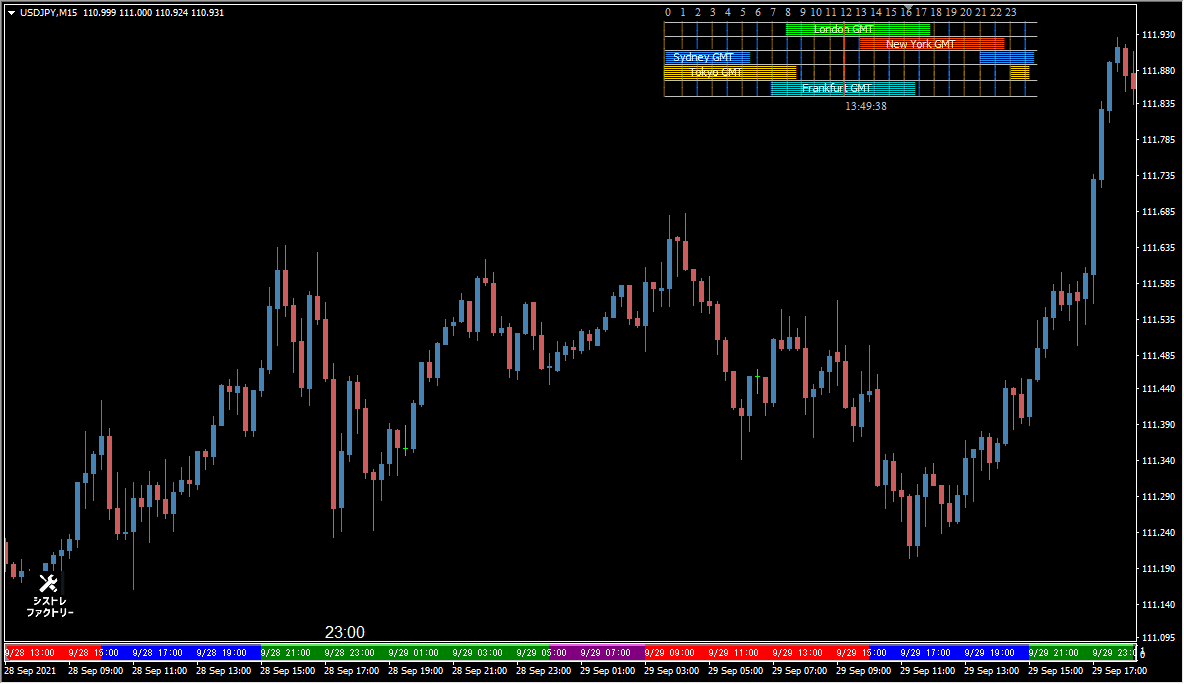 下段の色分けは当サイト1番人気のSYSFACJapanTimerです
下段の色分けは当サイト1番人気のSYSFACJapanTimerです
市場時間を表示してくれるインジケーターはたくさんありますが、こちらはストレートにチャートに表示してくれるタイプ。
利点は時間帯が被っている場所がひと目で分かるところですね。
上記に当サイト一番人気のSYSFAC_JapanTimerとあわせて表示させていますが、このタイプだと被っているところがわかりませんからね。
表示位置はX/Y座標で指定できるので最新のローソク足の邪魔にならないよう、左の方に寄せるのが良いです。
亀吉
ちなみに細かい設定は一切ないツールなので、ロンドンとかNY時間の開始や表示する市場を選択したい人には向かないです
たつお
フランクフルト時間とかは使わない人も多いですが、消せないんですよねぇ
なんとなくXMを使っている人へ

海外FX業者を使っている人は注意!隠れコストを含めた本当に安い海外FX業者比較
すぐに隠れコストが低いFX業者が知りたい方はこちらをクリック
国内と海外FX業者の違いが知りたい方はこちらの解説はこちらを...
MT4のパラメータ設定
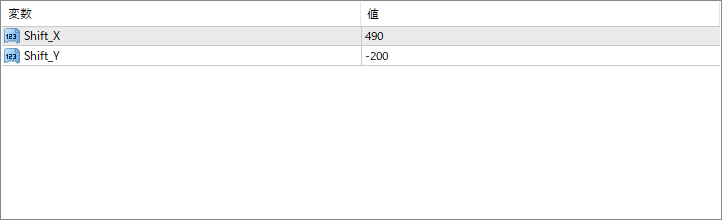
潔いパラメータのシンプルさ。Shit_Xが横軸、Shift_Yが縦軸の調整です。

★MT4インジケーター倉庫プレミア
MT4倉庫プレミアの入口はこちら
→倉庫プレミアのパスワードはこちらから
→倉庫...
時間表示関連インジケーター

市場時間の色分けとカウントダウン機能付きインジケーター「SYSFAC_Japan_Timer」
サインなし トレード補助系
ファイル形式 .ex4
日本時間表示、市場時間の色分け、カウントダウン機能、ローソ...
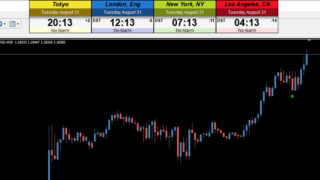
デスクトップに各市場の時間を表示してくれるソフト「Qlock」
サインなし 時間表示系
BO自動売買不可能
これはMT4インジケーターではなく、Windowsにインストールす...
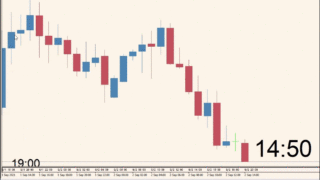
カウントダウンと日本時間を表示してくれるインジケーター「SYSFAC_Timer」
サインなし トレード補助系
BO自動売買不可能
ファイル形式 .ex4
MT4のチャート下部に日本時刻を...
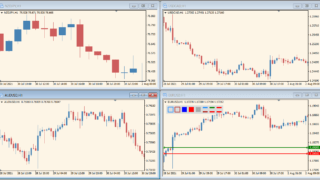
チャートの時間を同期してくれるインジケーター「ChartSynchronization」
サインなし 操作補助系
BO自動売買不可能
ファイル形式 .mq4
ChartSynchronizati...

指定した時間を囲んでくれるインジケーター「##BreakOut_BOX_5」こちらは、指定した時間をボックスで囲んでくれるインジケーターです。
囲んだボックスをブレイクアウトしてエントリーする手法を前提に作られています。...
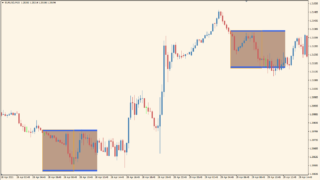
時間を指定するとボックスを自動作成してくれるインジケーター「BreakOut_BOX_indicator」
サインなし ボックスブレイク系
ファイル形式 .ex4
指定した時間内の高値安値でボックスを自動で作ってくれる...

時間帯別のサポレジを自動で描写してくれるインジケーター「KG Support and Resistance button」
サインなし サポレジ判断
BO自動売買不可能
ファイル形式 .mq4
時間帯別のサポートレベルとレジスタ...

指定した期間で市場を区切ってくれるインジケーター「Candles Box Session Indicator」
サインなし 相場環境認識
BO自動売買不可能
ファイル形式 .ex4
あらかじめ指定した期間でローソクを...
インジケーターをMT4にインストールする方法
①インジケーターをダウンロードするとzipファイルでPCに保存されますので、そのフォルダを右クリックしてファイルを『展開』しておきます。
②フォルダの中に『mq4ファイル』または『ex4ファイル』がはいっていることを確認します。
③MT4を開いて、画面上部の『ファイル』→『データフォルダを開く』→『MQL4』→『Indicators』フォルダに②のファイルをいれます。(この時必ずフォルダからファイルをだして、ファイル単体でいれてください。)
④MT4を再起動すればMT4のナビゲータウィンドウに追加したインジケーターが表示されているので、チャートに適用すれば完了です。